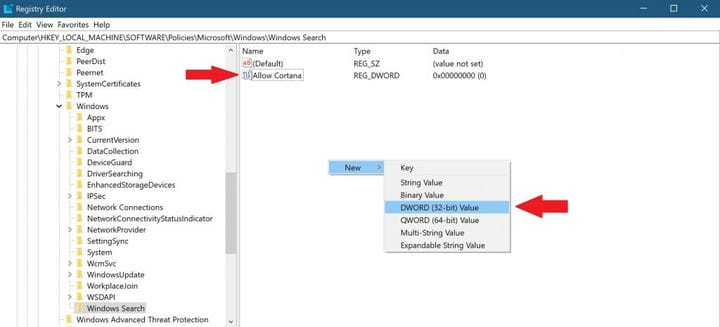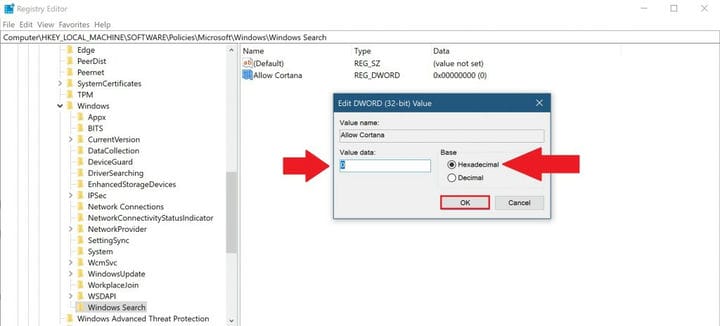উইন্ডোজ 10-এ সম্পূর্ণরূপে কর্টানা সরান কীভাবে – অনএমএসএফটি.কম
যে কারণেই হোক না কেন, মাইক্রোসফ্ট চায় না যে আপনি উইন্ডোজ ১০-এ সম্পূর্ণভাবে কর্টানা মুছে ফেলুন আগে, আপনি উইন্ডোজ 10-এ কর্টানা টগল করতে এবং চালু করতে সক্ষম হতেন, তবে মাইক্রোসফ্ট উইন্ডোজ 10 বার্ষিকী আপডেটে সেই বিকল্পটি সরিয়ে নেওয়ার সিদ্ধান্ত নিয়েছিল ।
উইন্ডোজ রেজিস্ট্রি সম্পাদনার মাধ্যমে বা উইন্ডোজ 10 প্রো এবং এন্টারপ্রাইজ ব্যবহারকারীদের জন্য একটি গ্রুপ নীতি সেটিং হিসাবে আপনি এখন কর্টানাকে এখন সরিয়ে ফেলতে পারবেন। উইন্ডোজ 10-এ কর্টানা অপসারণ করে, কর্টানা বক্সটি আপনার উইন্ডোজ 10 পিসিতে স্থানীয় অ্যাপ্লিকেশন এবং ফাইল অনুসন্ধানগুলির জন্য ” অনুসন্ধান উইন্ডোজ ” সরঞ্জামে রূপান্তরিত হয় default ইন্টারনেট ব্রাউজ করতে।
মাইক্রোসফ্ট উইন্ডোজ ১০-এ কর্টানার ভূমিকা সীমাবদ্ধ করে চলেছে তাই যদি আপনার আর কার্টানার প্রয়োজন না হয় তবে মাইক্রোসফ্ট কেন উইন্ডোজ 10 ব্যবহারকারীদের এখনও কর্টানা ব্যবহার করতে বাধ্য করছে? আপনার যদি উইন্ডোজ 10 হোম থাকে এবং আপনি কর্টানা সম্পূর্ণরূপে সরাতে চান তবে আপনাকে উইন্ডোজ রেজিস্ট্রি সম্পাদনা করতে হবে। উইন্ডোজ 10 থেকে কর্টানা পুরোপুরি অপসারণ করতে আপনার যা করা দরকার তা এখানে।
উইন্ডোজ 10 হোম এর জন্য রেজিস্ট্রি সম্পাদকটিতে কর্টানা বন্ধ করুন
1 উইন্ডোজ কী + আর কীবোর্ড শর্টকাট ব্যবহার করে রান ডায়ালগ বক্সটি খুলুন ।
2 রান ডায়ালগ বাক্সে regedit টাইপ করুন এবং রেজিস্ট্রি সম্পাদক খুলতে এন্টার টিপুন । 3 পপ আপ হওয়া ব্যবহারকারী অ্যাকাউন্ট কন্ট্রোল (ইউএসি) ডায়ালগ বোতামে হ্যাঁ চয়ন করুন । রেজিস্ট্রি এডিটরটি খুলবে। রেজিস্ট্রি এডিটর নেভিগেশন ফলকে নীচের পথটি কেটে পেস্ট করুন: HKEY_LOCAL_MACHINESOFTWARE নীতিমাইক্রোসফট উইন্ডো উইন্ডোস অনুসন্ধান 4 আপনি যদি উইন্ডোজ অনুসন্ধান ফোল্ডারটি না দেখতে পান তবে উপরের উইন্ডোজ মূল ফোল্ডারে ডান ক্লিক করে একটি নতুন তৈরি করতে হবে এবং নতুন> কী নির্বাচন করুন । নতুন কী (ফোল্ডার), ” উইন্ডোজ অনুসন্ধানের নতুন নাম দিন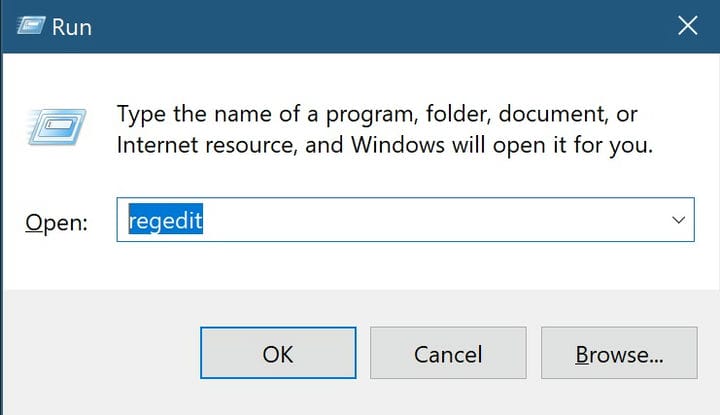
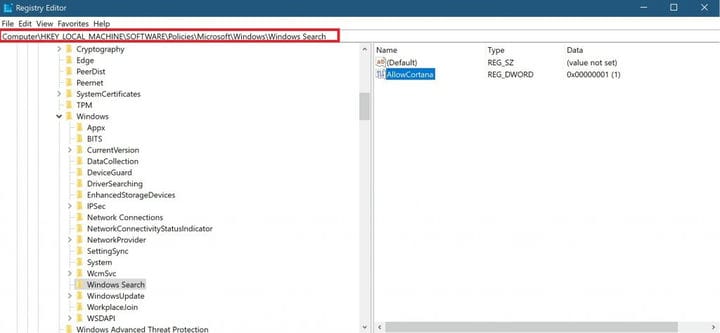
” 5 বাম ফলকে ” উইন্ডোজ অনুসন্ধান ” কী (ফোল্ডার) টি ডান ক্লিক করুন এবং নতুন> ডিডাবর্ড (32-বিট) মান নির্বাচন করুন । AllowCortana মানটির নাম দিন । 6 যদি আপনার আগে থেকেই থাকে, তাহলে উইন্ডোজ অনুসন্ধান কী (ফোল্ডারের) এবং AllowCortana মান, ডাবল-ক্লিক করুন AllowCortana এবং নিশ্চিত হেক্সাডেসিমেল বেস মান তথ্য সেট করা হয় যে 0 । 7 আপনার কাজ শেষ হয়ে গেলে ওকে ক্লিক করুন । পরিবর্তনগুলি কার্যকর হওয়ার জন্য আপনি এখন রেজিস্ট্রি সম্পাদক বন্ধ করতে এবং আপনার উইন্ডোজ 10 পিসি পুনরায় চালু করতে পারেন।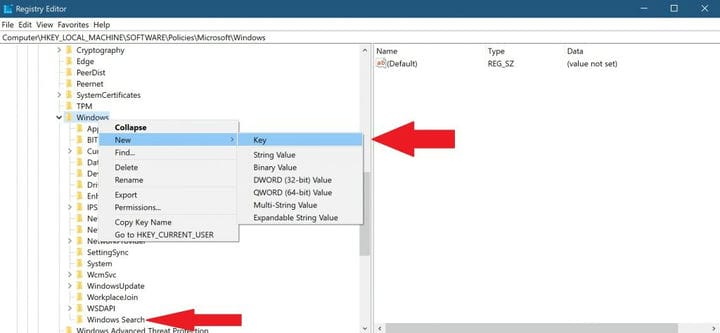
উইন্ডোজ 10 প্রো এবং এন্টারপ্রাইজের জন্য গ্রুপ পলিসি এডিটরে কর্টানা বন্ধ করুন
উইন্ডোজ 10 প্রো এবং এন্টারপ্রাইজ ব্যবহারকারীদের কর্টানা অপসারণের সবচেয়ে সহজ উপায় হ’ল স্থানীয় গ্রুপ নীতি সম্পাদকের মাধ্যমে C নিশ্চিত হয়ে নিন যে আপনি এগিয়ে যাওয়ার আগে এবং কোনও সম্পাদনা করার আগে আপনি প্রথমে আপনার আইটি প্রশাসকের সাথে চেক করেছেন।
1 উইন্ডোজ কী + আর কীবোর্ড শর্টকাট ব্যবহার করে রান ডায়ালগ বক্সটি খুলুন ।
2 চালনা কথোপকথন বাক্সে gpedit.msc টাইপ করুন এবং স্থানীয় গ্রুপ নীতি সম্পাদক খুলতে ওকে ক্লিক করুন । 3 স্থানীয় গোষ্ঠী নীতি সম্পাদক খোলার পরে নিম্নলিখিত পথে যান: কম্পিউটার কনফিগারেশন> প্রশাসনিক টেম্পলেটগুলি> উইন্ডোজ উপাদানসমূহ> অনুসন্ধান 4 ডানদিকে কর্টানা মঞ্জুর করুন সেটিংসটি সনাক্ত করুন এবং এটিতে ডাবল ক্লিক করুন। 5 কর্টানাকে মঞ্জুর করুন সেটিংসটিকে “অক্ষম করুন” এ সেট করুন এবং ঠিক আছে নির্বাচন করুন । 6 স্থানীয় গোষ্ঠী নীতি সম্পাদক বন্ধ করুন এবং পরিবর্তনগুলি কার্যকর করতে আপনার উইন্ডোজ 10 পিসি পুনরায় চালু করুন।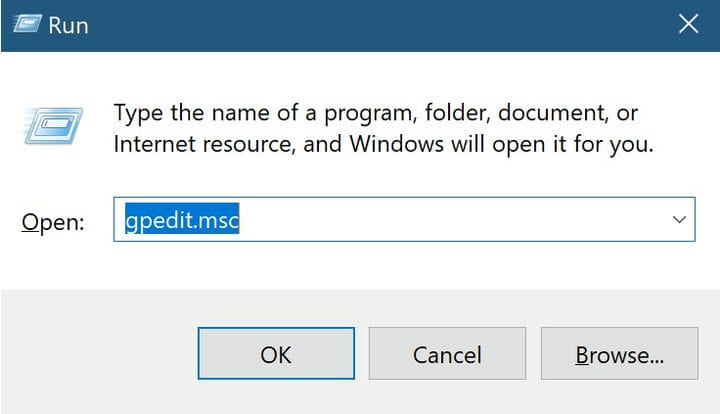
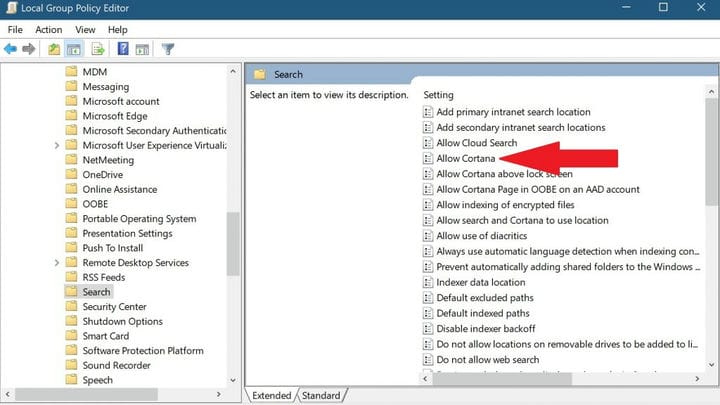

আপনার কম্পিউটারটি পুনরায় চালু হয়ে গেলে, কর্টানা আপনার উইন্ডোজ 10 পিসি থেকে সরানো হবে। আপনার কর্টানা অনুসন্ধান বাক্সটি একটি Windows অনুসন্ধান বাক্স দ্বারা প্রতিস্থাপিত হবে যা আপনি আপনার স্থানীয় উইন্ডোজ 10 পিসি এবং ওয়েব অনুসন্ধান করতে ব্যবহার করতে পারেন, তবে কর্টানা চলে গেছে। আপনি এটিকে আরও একধাপ এগিয়ে নিয়ে যেতে এবং আপনার মাইক্রোসফ্ট অ্যাকাউন্টে যেতে এবং কর্টানা আপনার সম্পর্কে যা জানেন তা মুছতে পারেন।
উইন্ডোজ 10-এ এখনও কি কর্টানা ব্যবহার করবেন? আমাদের মন্তব্য জানাতে।